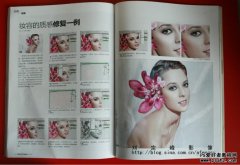当前位置:PS爱好者教程网主页 > PS照片处理 > 教程
Photoshop制作一款可爱的动态小闹钟gif图片。(3)
时间:2023-01-05 09:54 来源:公众号 作者:火虎教育 阅读:次
05.制作动态效果
找到菜单栏—窗口—时间轴,到时间轴面板—选择创建帧动画,然后点击创建帧动画会出现第一帧(版本不同界面略有差异)
点击第一帧,选择下方时间右键检查修改时间,设置为无延迟。点击下方倒数第2个图标—即复制所选帧,点击即出现第2帧,再复制一帧,即第3帧。
选中第2帧,选择移动工具选择对应的图层-移动左耳朵向上3像素向左3像素,移动右耳朵向上3像素向右3像素,小帽子往上2-3像素,身体往上1像素,左腿分别往左往上1像素,右腿往上2像素即可。(选择移动工具按键盘对应方向键1次即移动1像素)
可以选择第三帧,也适当的调整一下对应图层的位置,尽量不要偏移太多,可以增加一下自己的创意。
按空格键可以预览动态效果,再按空格键暂停。
06.保存文件
ctrl+s保存为默认的psd格式(即源文件)
ctrl+shift+alt+s选择保存格式为gif,参考如下
完成:
最新教程
推荐教程